页眉页脚在什么视图中显示?解析Word文档视图模式中文SEO
更新时间:2023-08-15 12:56:28作者:xiaoliu
页眉页脚在什么视图中显示,在使用Microsoft Word时,我们经常会遇到需要添加页眉和页脚的情况,页眉和页脚可以为文档增添专业性和完整性,以便读者能够更方便地浏览和理解文档内容。在Word中,页眉和页脚是在什么视图中显示的呢?答案是页眉和页脚视图。通过切换到页眉和页脚视图,我们可以轻松编辑、修改和格式化页眉和页脚的内容。在这个视图中,我们可以添加页码、日期、文件路径等信息,以及插入图片、文字和其他元素,满足不同文档的需求。不仅如此我们还可以通过页眉和页脚视图中的选项,自定义不同页面的页眉和页脚内容,使文档更加个性化和专业化。
操作方法:
1.首先想要显示页眉页脚,就一定要设置好页眉页脚,然后才能找到显示页眉页脚的视图方式,点击“插入”;
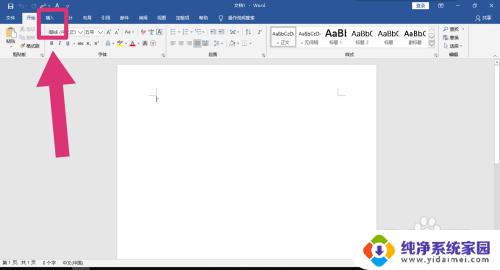
2.点击“页眉”设置好页眉的效果,然后点击“页脚”同样设置好页脚效果。这里小编只给了一张图因为页眉和页脚的设置方式是一样的。
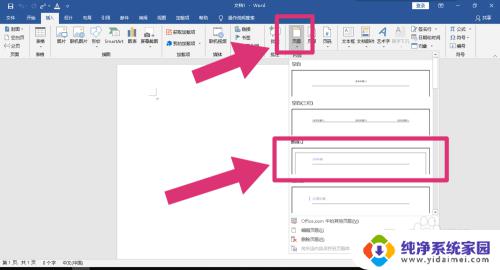
3.这时已经设置好页眉页脚,点击Word右下角位置的“阅读视图”。已经设置好的页眉页脚不见了,所以“阅读视图”不是能显示的视图。
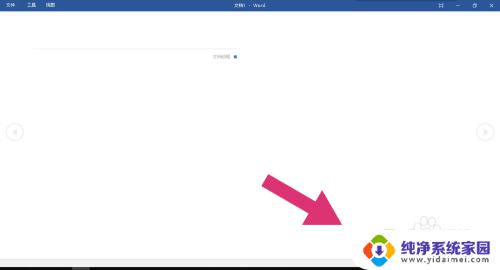
4.点击“阅读视图”旁边的“页面视图”页眉页脚就会显示出来,这样就可以判断页面视图是能显示页眉页脚的。
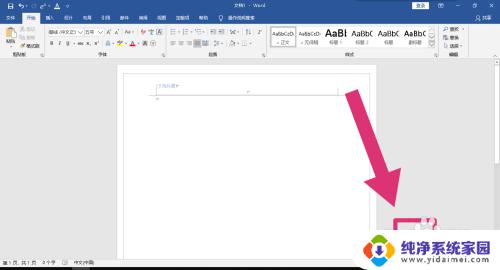
以上是页面顶部和底部内容在哪个视图中显示的全部信息,如果遇到此类情况,您可以按照以上操作解决,非常简单快速,一步到位。
- 上一篇: U盘怎样在电脑里安全退出?教你正确使用U盘
- 下一篇: 小米音量调节虚拟键 小米音量调节虚拟键无法使用
页眉页脚在什么视图中显示?解析Word文档视图模式中文SEO相关教程
- word页眉不显示了怎么办 如何在Word文档中不显示页眉页脚
- 怎么清除页眉页脚设置 如何取消Word文档中的页眉页脚
- 怎么去掉页眉页脚格式 word文档删除页眉和页脚的方法
- 怎样关闭页眉页脚 word文档如何删除页眉和页脚
- 页眉页脚几厘米怎么设置 Word中页眉页脚的高度如何调整
- word页脚插入页码 Word文档中如何自定义页脚和页码
- wps为什么一打开文档就自动有页眉页脚怎么消除掉 wps打开文档自动出现页眉页脚怎么取消
- word删除所有页脚 如何一次性删除Word文档中所有页眉、页脚和水印
- wps怎么设置整个文档的页脚页眉 wps怎么设置整个文档的页脚页眉样式
- word修改页眉页脚 Word如何设置页眉页脚样式
- 笔记本开机按f1才能开机 电脑每次启动都要按F1怎么解决
- 电脑打印机怎么设置默认打印机 怎么在电脑上设置默认打印机
- windows取消pin登录 如何关闭Windows 10开机PIN码
- 刚刚删除的应用怎么恢复 安卓手机卸载应用后怎么恢复
- word用户名怎么改 Word用户名怎么改
- 电脑宽带错误651是怎么回事 宽带连接出现651错误怎么办